Tiyak na sa higit sa isang okasyon ay naramdaman mo na rin na napuno ka ng maraming bilang ng mga email na iyong natanggap at, lalo na, ng kanilang mga abiso, ngunit may isang simple at, higit sa lahat, praktikal na solusyon sa makatanggap lamang ng mga notification sa Mail na mahalaga sa iyo, at ngayon sasabihin namin sa iyo kung paano ito gawin.
Makatanggap lamang ng mahahalagang notification
Malamang mangyari ito sa gusto mo sa akin. Mayroon akong maraming mga email account at sa pagitan ng mga mensahe ng spam, alerto, subscription at totoong mahahalagang mensahe, ang bilang ng mga email ay binibilang ng sampu-araw araw-araw, ngunit hindi ko kailangang makatanggap mga abiso sa kanilang lahat, nais ko lamang ang mga mahalaga upang hindi ako tumitingin sa screen ng iPhone sa lahat ng oras nang wala. Napakadali ng paggawa nito at para rito gagamitin namin ang Listahan ng VIP, pinapagana ang mga abiso para lamang sa mga email na natatanggap mula sa mga contact na kasama sa nasabing listahan.
Samakatuwid, ang unang hakbang ay idagdag ang aming mahahalagang contact sa listahan ng VIPHalimbawa, pamilya, kaibigan, at mga mensahe sa trabaho. Upang magawa ito, magsisimula kami sa pamamagitan ng pagbubukas ng app koreo at pagkatapos ay mag-click sa "Mga Mailbox" sa kaliwang itaas at, sa lilitaw na bagong screen, makikita mo ang listahan ng "VIP".
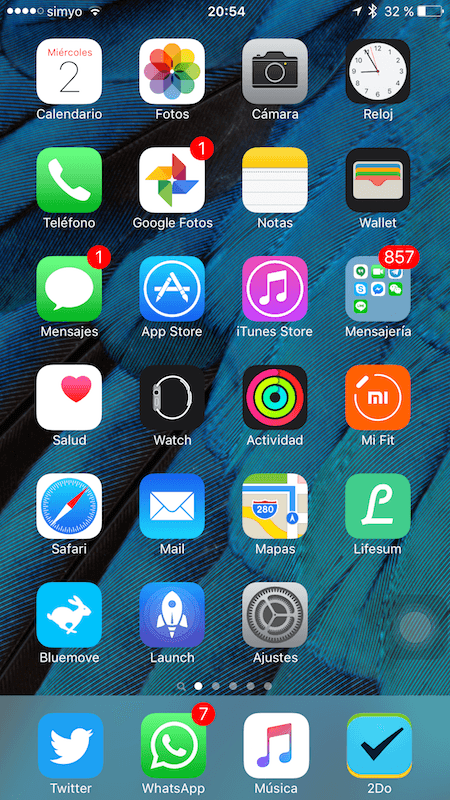
Ngayon mag-click sa icon ng impormasyon na makikita mo sa kanan ng salitang VIP at na makikilala sa isang "i" sa loob ng isang bilog.
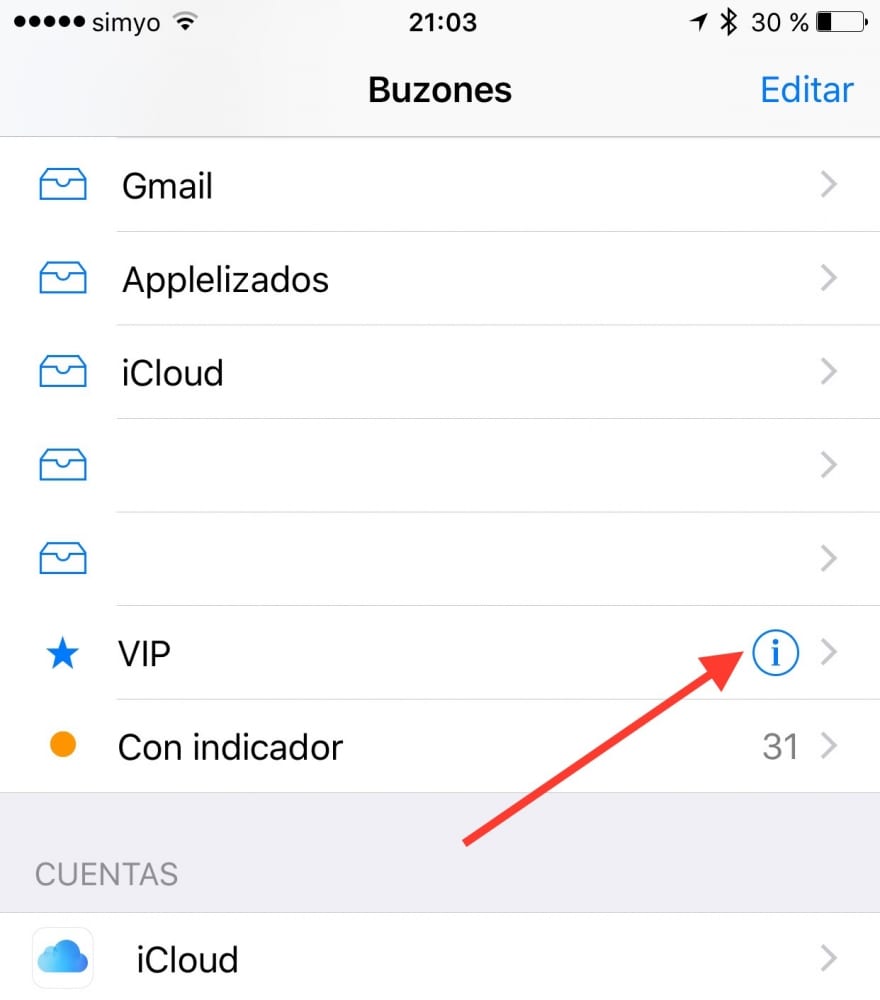
Kasama sa bagong window na magbubukas ang iyong Listahan ng contact sa VIP. Kung wala ka pa, mag-click sa "Magdagdag ng VIP"; Kung mayroon ka nang mga contact sa VIP ngunit nais mong baguhin ang listahan sa pamamagitan ng pagdaragdag o pagtanggal, mag-click sa "I-edit" sa kaliwang tuktok.
Upang alisin ang isang contact mula sa iyong listahan ng VIP, pindutin ang pulang icon na makikita mo sa kaliwa ng contact.
Upang magdagdag ng isang contact sa VIP, mag-click sa "Magdagdag ng VIP ...". Kapag ginawa mo ito, ang listahan ng contact ng iyong iPhone at piliin lamang ang isa na nais mong idagdag at ulitin ang proseso para sa bawat bagong contact na nais mong idagdag.
Kapag na-set up mo na ang iyong listahan ng VIP, oras na upang ayusin ang mga abiso sa Mail. Upang gawin ito:
- Sundin ang mga setting ng path → Mga Abiso → Mail
- Mag-click sa isa sa iyong mga Mail account
- I-deactivate ang lahat ng mga notification para sa account na iyon (Tingnan sa Notification Center, Mga Tunog, Tingnan sa Lock Screen, Ipakita ang Mga Preview, at sa ilalim ng Estilo ng Notification, piliin ang "Wala")
- Ulitin ang mga hakbang 2 at 3 para sa bawat isa sa mga account na na-configure mo sa Mail
- Mag-click sa "VIP" at i-configure kung paano mo nais makatanggap ng Mga Notification.
Pagkatapos nito makakatanggap ka lamang ng mahalagang Mga Abiso sa Mail, iyon ay, ang mga email na ipinadala ng mga contact na isinama mo sa iyong listahan ng VIP. Upang suriin ang lahat ng iyong mail, gawin tulad ng dati, ipasok ang Mail.
TANDAAN: ang tutorial na ito ay nagawa na iOS 9 kaya marahil, sa pamamagitan ng pagsunod dito sa anumang nakaraang bersyon ng iOS, maaari kang makahanap ng pagkakaiba.
Pinapaalala namin sa iyo na kung sa iba't ibang mga kadahilanan ay hindi mo masusunod ang streaming ng keynote ng Apple na gaganapin sa susunod na Miyerkules, Setyembre 9, sa Applelizados isasagawa namin ang isang live na blog kung saan sasabihin sa iyo ng aming kasamahan na si Ayoze ang lahat ng mga detalye. Maaari mo ring sundin ang kaganapan sa pamamagitan ng aming Twitter account @applelized At, upang wakasan ang isang espesyal na araw, maglalathala kami ng mga espesyal na paksang may temang kasama ang lahat ng mga balita. Kaya sa susunod na Miyerkules mula 19:00 ng gabi oras ng Espanya (mas mababa sa Canary Islands) alam mo kung saan ka dapat, sa Applelizados.